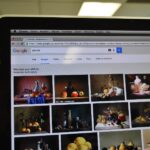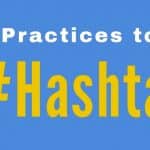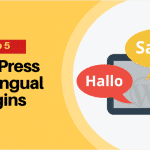Comment convertir vos photos HEIC en JPG sur iPhone ou iPad
Avec l’introduction d’iOS 11 en 2017, Apple a introduit un nouveau format de fichier pour les photos appelé
HEIC (High Efficiency Image Format). Alors que le format HEIC offre des taux de compression améliorés,
réduisant ainsi la taille du fichier sans compromettre la qualité de l’image, il n’est pas aussi universellement
compatible que le traditionnel format JPG. Si vous vous trouvez dans une situation où vous devez convertir vos
photos HEIC en JPG, voici comment vous pouvez le faire sur votre iPhone ou iPad.
Pourquoi convertir HEIC en JPG ?
Avant de nous plonger dans le processus de conversion, il convient de noter pourquoi certains utilisateurs
pourraient vouloir convertir leurs photos HEIC en JPG. Bien que le format HEIC offre des avantages en termes
d’efficacité de stockage, tous les appareils et toutes les plateformes ne le prennent pas en charge. Par
exemple, certains anciens logiciels ou dispositifs non-Apple peuvent avoir du mal à afficher ou traiter les
photos HEIC.
Modification des paramètres de l’appareil photo
Une des façons les plus simples d’éviter de traiter le format HEIC est de configurer votre iPhone ou iPad pour
qu’il enregistre les photos directement au format JPG.
- Ouvrez l’application « Réglages » sur votre iPhone ou iPad.
- Faites défiler vers le bas et sélectionnez « Appareil photo ».
- Choisissez « Formats ».
- Sous l’option « Format de la caméra », cochez « Le plus compatible ». Cela garantira que toutes les futures
photos seront enregistrées au format JPG.
Utilisation de l’outil de partage
Si vous avez déjà pris des photos en format HEIC et souhaitez les partager en JPG, l’iPhone et l’iPad offrent une
solution simple :
- Ouvrez l’application « Photos » et sélectionnez la photo HEIC que vous souhaitez convertir.
- Appuyez sur le bouton « Partager » (une boîte avec une flèche pointant vers le haut).
- Choisissez comment vous souhaitez partager la photo (par exemple, par e-mail ou iMessage). iOS convertira
automatiquement la photo en JPG avant de la partager.
Utilisation d’applications tierces
Il existe de nombreuses applications disponibles sur l’App Store qui peuvent convertir vos photos HEIC en JPG.
Quelques applications populaires incluent « HEIC to JPG Converter » et « iMazing HEIC Converter ». Le processus
est généralement aussi simple que d’importer vos photos HEIC dans l’application et de choisir un emplacement
pour enregistrer les photos converties.
Conversion sur un ordinateur
Si vous préférez convertir vos photos HEIC en JPG sur un ordinateur :
- Transférez d’abord vos photos HEIC de votre iPhone ou iPad à votre ordinateur. Vous pouvez le faire via
iCloud, un câble USB ou tout autre méthode de transfert de fichiers que vous préférez. - Une fois les photos transférées, utilisez des logiciels comme Adobe Photoshop, GIMP ou des convertisseurs en
ligne pour convertir les photos du format HEIC au format JPG.
Les avantages et inconvénients
Tout en convertissant les photos HEIC en JPG, il est essentiel de peser les avantages et les inconvénients. Les
fichiers HEIC offrent une meilleure compression, ce qui signifie que vous
économiserez de l’espace de stockage sur votre appareil. Cependant, le JPG est plus universel et compatible avec
presque tous les logiciels et plateformes.
Regard vers l’avenir
Il est intéressant de noter que de plus en plus de plateformes commencent à prendre en charge le format HEIC en
raison de ses avantages. Avec le temps, nous pourrions voir une plus grande adoption du format HEIC, réduisant
ainsi le besoin de le convertir en JPG.
Conclusion
La décision de convertir vos photos de HEIC en JPG dépend de vos besoins spécifiques. Si la compatibilité est une
préoccupation majeure, il pourrait être judicieux de convertir les photos en JPG. Cependant, si l’espace de
stockage est une préoccupation et que vous êtes principalement dans l’écosystème Apple, le format HEIC pourrait
être le meilleur choix pour vous. Heureusement, avec les outils et techniques mentionnés ci-dessus, la conversion
entre ces deux formats est plus simple que jamais.
- Comment Lookout Santa Cruz a-t-il remporté le prestigieux prix Pulitzer de l’information d’actualité ? - 9 mai 2024
- Quand le rap français et le GPS ne font plus qu’un : une fusion révolutionnaire, créatrice de sensations inouïes ! - 9 mai 2024
- Plongez au cœur de l’enquête brûlante avec Spotlight en Streaming Full HD VO/VF - 9 mai 2024
 Écoutez cet article
Écoutez cet article